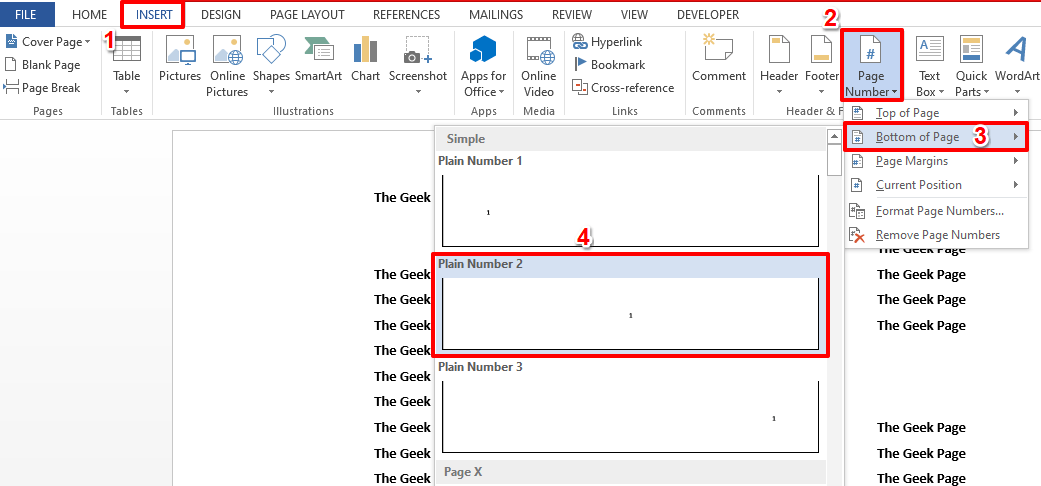- Pian voimme reagoida kunnolla kommentteihin, joista pidämme.
- Vain Word Insiders testaa nyt tätä tulevaa ominaisuutta.
- Sekä Windows- että Mac-alustan käyttäjillä on tämä painike.
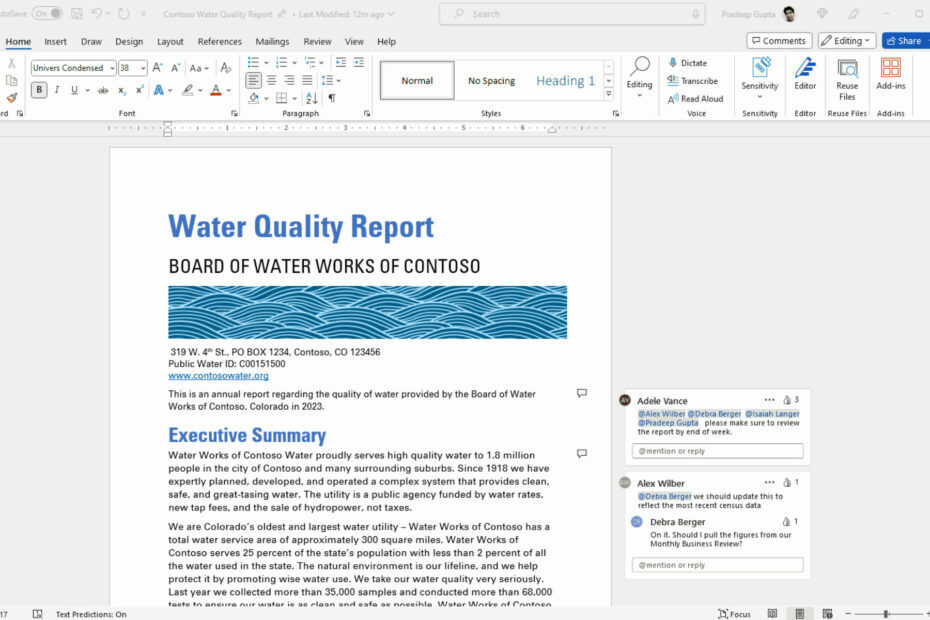
On turvallista sanoa, että me kaikki tunnemme käsitteen a Kuten painiketta tähän mennessä, joten sinun ei tarvitse selittää, mikä se on.
Käytitpä sitä Facebookissa, Instagramissa, Twitterissä tai muilla sosiaalisen median alustoilla, idea on melko sama.
Redmondin teknologiajätti katsoi, että jotkin sen sovellukset saattavat myös hyötyä tällaisesta ominaisuudesta, ja siihen aiomme keskittyä juuri nyt.
Ennen kuin ryhdymme siihen, muista kuitenkin, että Windowsin varmuuskopiointisovellus tallentaa pian Chrome-salasanasi.
Valmistaudu testaamaan tätä aivan uutta Wordin ominaisuutta
Kuten mainitsimme, versio Kuten -painike tulee näkyviin Microsoftin Word-sovellukseen, kun olet ladannut ja asentanut uusimman päivityksen.
Tuoreessa blogipostaus, yhtiö ilmoitti ottavansa käyttöön uuden Kuten -kuvake käyttäjien kommenteille Word for Windowsissa.
Kuten Microsoft totesi, tämä Wordin nykyaikainen kommenttikokemus luo pohjan tiimisi monipuolisemmalle yhteistyölle ja yhdenmukaistaa kommentointikokemuksen Office-tuotepaketissa.
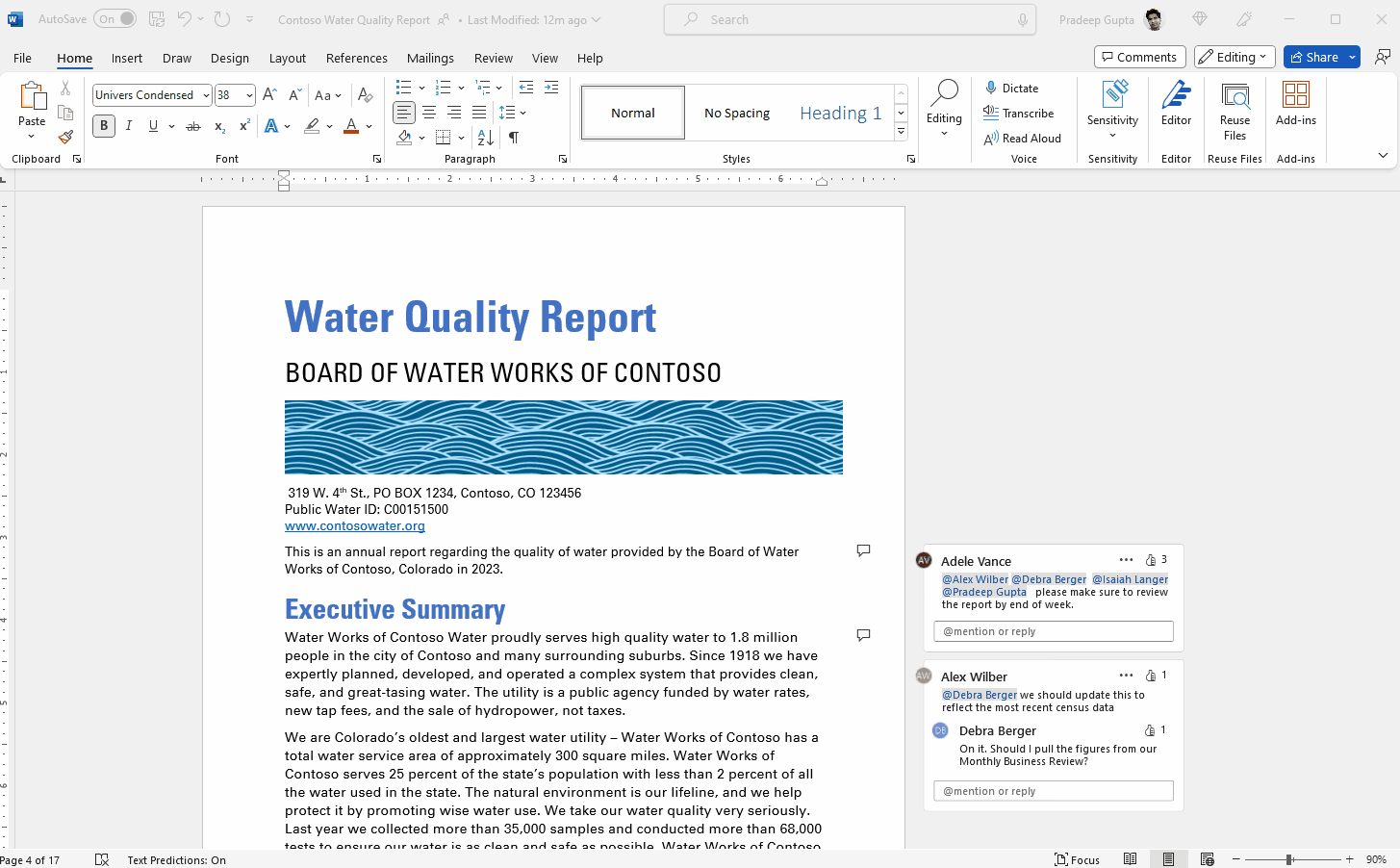
Nykyaikaisten kommenttien avulla voit jättää ajatuksia tai kysymyksiä dokumenttiin muille, tarkistaa ja muokata kommenttejasi ennen niiden sitomista ja mainita jonkun.
Ennen piti improvisoida kirjoittamalla vastauksia kuten +1 kertoa muille, että olet samaa mieltä tai haluat osallistua tiettyyn tapahtumaan.
Nyt voit kuitenkin yksinkertaisesti napsauttaa painiketta ja äänestää vastauksesta, hyväksyä mielipiteen tai vahvistaa, että olet lukenut yhteistyökumppanin palautteen.
Asiakaspalautteen mukaan käyttäjät halusivat pystyä nopeasti ja helposti välittämään reaktiot kommenttiin, kuten voit tehdä Word for the webissä, Teamsissä tai muissa sosiaalisen median sovelluksissa.
Siten, Kuten kuvakepainike näkyy nyt jokaisessa kommentissa, joka on luotu Word-asiakirjaa varten oikeassa yläkulmassa.

Tämä tarkoittaa, että voit napsauttaa sitä osoittaaksesi, että hyväksyt kommentin. Voit myös siirtää osoittimen painikkeen päälle nähdäksesi, ketkä muut ovat pitäneet siitä.
Ja jos et halunnut pitää jostain, tiedä, että voit myös peruuttaa reaktiosi napsauttamalla painiketta uudelleen.
Huomaa, että Microsoft sanoo Kuten -kuvake ei ole käytettävissä, jos Word-asiakirja on vain luku -tilassa.
Lisäksi voit myös reagoida yläkommentin alapuolella olevaan kommenttiin painamalla alanuolta. Näin voit selata kommenttiluetteloa.
Muista, että tämä uusi ominaisuus on toistaiseksi saatavilla vain Word for Windows -betatestaajille sekä Wordin käyttäjille verkossa.
Se on nyt saatavilla nykyisen kanavan (esikatselu) käyttäjille, joiden versio on 2305 (koontiversio 16501.20152) tai uudempi, joten muista tämä.
Myös, Kuten kuvakekommenttiominaisuus lisätään Wordin Mac-versioon lähiviikkoina, joten pidä myös sitä silmällä.
iOS- ja Android Word -käyttäjät eivät toistaiseksi näe Kuten reaktiot. Vanhemmat Word-asiakirjat, joissa on kommentteja, eivät välttämättä näytä painiketta, mutta kaikki lisätyt uudet kommentit tukevat sitä.
Muista jakaa ajatuksesi, ideasi ja ehdotuksesi kanssamme alla olevassa kommenttiosiossa.